Outlook – це багатофункціональна програма від Microsoft, що дозволяє керувати особистою інформацією. Вона включає в себе календар, файловий менеджер, контакти, а також забезпечує доступ до електронної пошти Microsoft. Коли користувачі намагаються увійти в Outlook через Gmail в інтернеті, вони можуть зіткнутися з помилкою Gmail IMAP 78754. Ця помилка призводить до автоматичного закриття програми, коли користувач намагається отримати доступ до своїх повідомлень електронної пошти через Outlook. Якщо ви стикаєтеся з цією ж проблемою і не можете увійти до свого облікового запису Outlook, ви потрапили за адресою. Ми пропонуємо вам докладний посібник, який допоможе вам зрозуміти суть помилки 78754, її причини та способи її усунення. Тож давайте почнемо вивчати цю помилку в деталях.
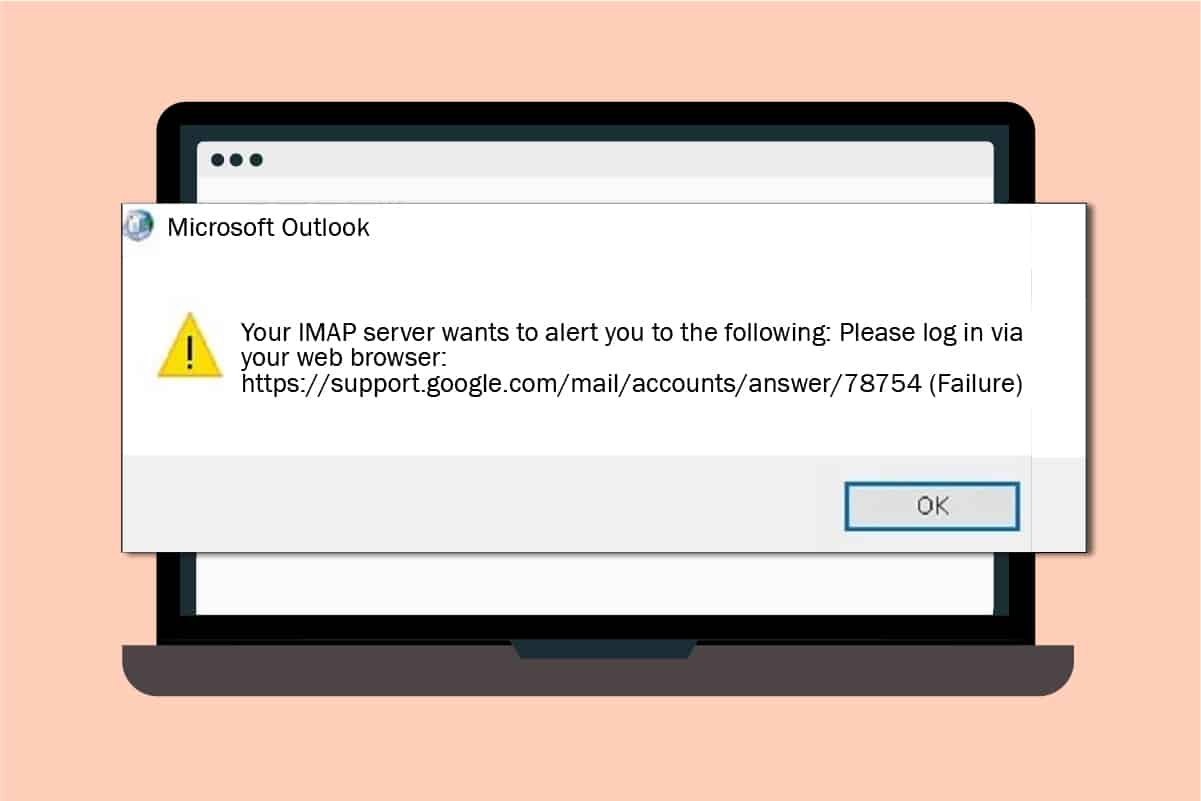
Вирішення помилки Gmail 78754 в Outlook
Протокол доступу до повідомлень через інтернет (IMAP) дозволяє користувачам отримувати доступ до електронної пошти з поштового сервера, використовуючи TCP або IP-з’єднання. Повідомлення, що переглядаються через цей протокол, зберігаються на сервері, і їх можна організувати на різних пристроях. IMAP доступний через інтернет і може використовуватись на будь-якому пристрої. Це дає можливість читати пошту з будь-якого місця і в будь-який час.
Це швидкий і зручний спосіб вести облік усіх відправлених повідомлень. Крім того, це дозволяє завантажувати повідомлення після їх відкриття, без необхідності додаткового завантаження. Ще однією важливою перевагою IMAP є можливість його використання в автономному режимі, що дуже зручно для користувачів.
Які причини помилки 78754?
Існує декілька причин, чому може виникати помилка 78754 під час спроби доступу до пошти через Outlook. Давайте коротко розглянемо ці причини нижче:
-
Неправильні дані для входу – одна з найпоширеніших причин виникнення помилки.
-
Підозріла спроба входу – ще одна можлива причина. Якщо Google виявляє підозрілу активність під час спроби входу, може з’явитися помилка 78754.
-
Двофакторна аутентифікація, розроблена для посилення безпеки вашого облікового запису, може створювати перешкоди під час спроби відкрити обліковий запис в Outlook.
- Доступ до облікового запису з іншого місця або пристрою також може бути причиною.
-
Вимкнений IMAP або неправильні налаштування сервера IMAP також можуть бути причиною помилки.
-
Застаріла версія програми Outlook – ще одна з головних причин, що заважає відкриттю поштового сервісу.
- Неправильна конфігурація Outlook також може бути однією з причин.
Тепер, коли ми розглянули причини помилки Gmail 78754 в Outlook, настав час дізнатися, як її можна виправити. Давайте почнемо з найбільш ефективних та перевірених методів:
Метод 1. Перевірте дані для входу в Gmail
Основна помилка, яку часто ігнорують користувачі, – це неправильні дані для входу в обліковий запис Gmail. Неправильні дані можуть обмежити доступ до вашого облікового запису Outlook. Тому перевірте ваші дані для входу дуже уважно.
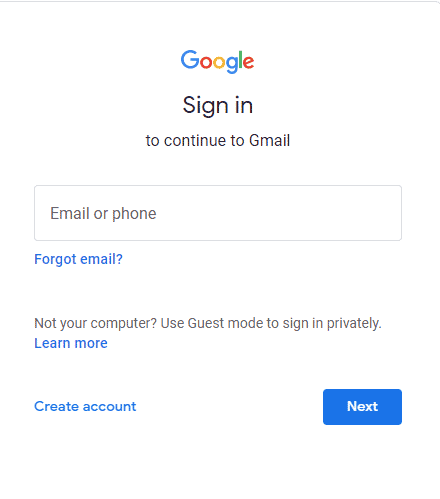
Метод 2: Увімкніть IMAP та дозвольте доступ для менш захищених програм
Для забезпечення безперебійної роботи Microsoft Outlook потрібно увімкнути сервер IMAP. Його вимкнення може спричинити помилку 78754. Розглянемо кроки, які допоможуть увімкнути IMAP і дозволити доступ менш захищеним програмам, щоб Google не розпізнавав Microsoft Outlook як таку:
Примітка: Налаштування менш захищених програм не доступне для облікових записів з увімкненою двофакторною аутентифікацією.
1. Відкрийте сторінку входу в Gmail в інтернеті.
2. Введіть свої облікові дані та увійдіть до свого облікового запису Gmail.
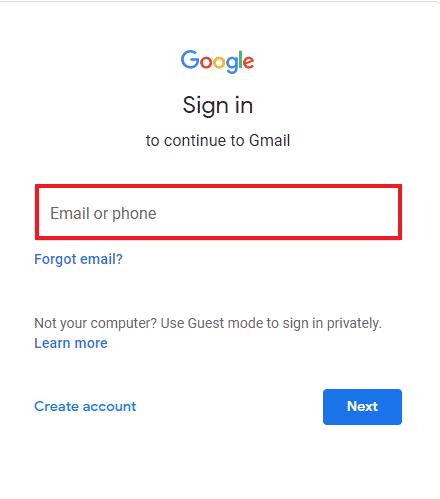
3. В обліковому записі Gmail натисніть на іконку шестерні та в меню виберіть “Переглянути всі налаштування”.
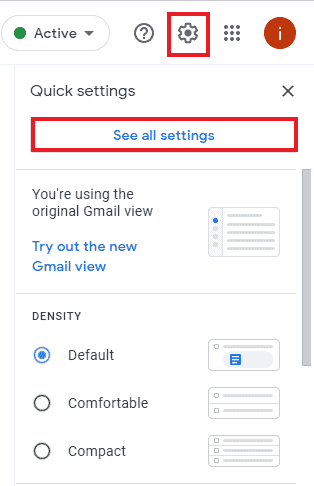
4. Перейдіть на вкладку “Пересилання та POP/IMAP” та оберіть “Увімкнути IMAP”.
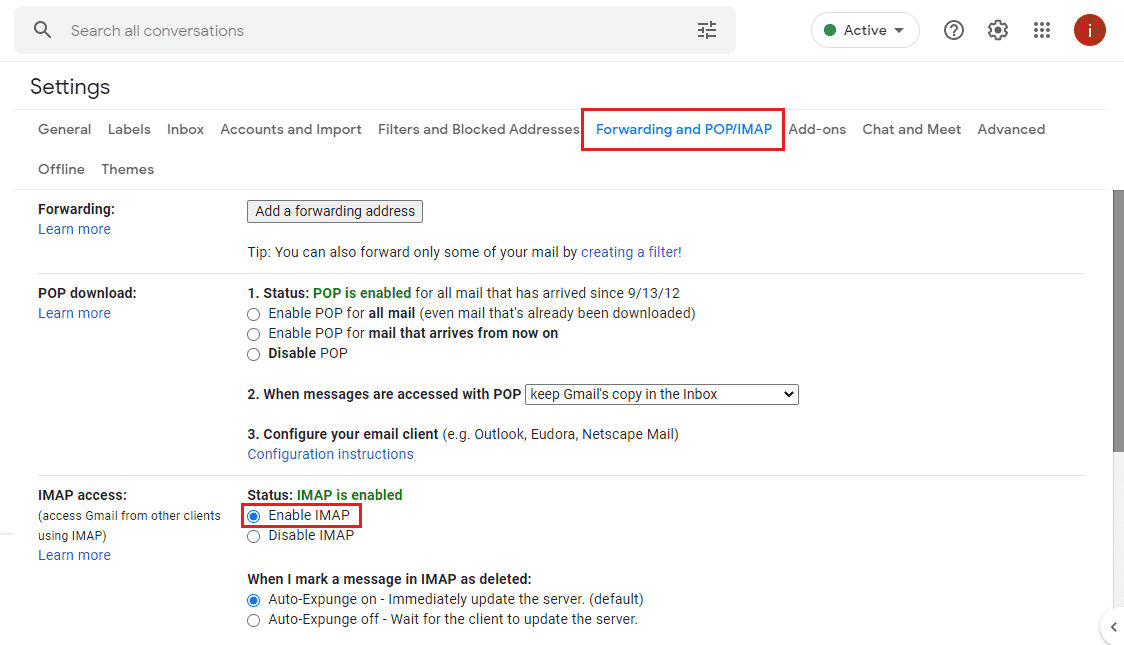
5. Натисніть “Зберегти зміни” внизу.
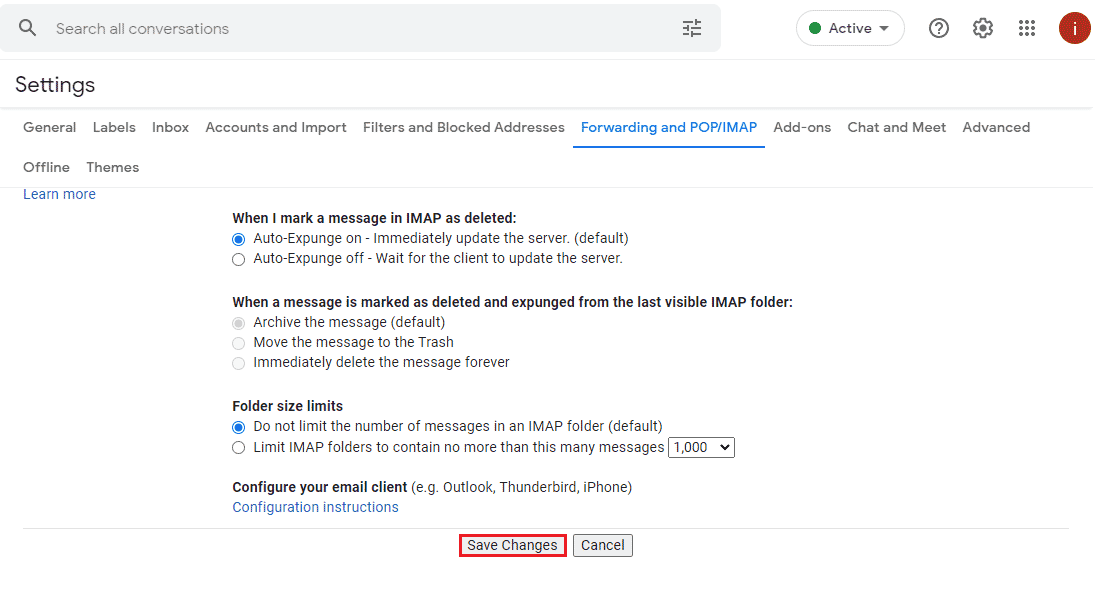
6. Потім знайдіть опцію “Дозволити менш захищені програми” і ввімкніть її.
Якщо помилка Gmail IMAP 78754 не зникає, виконайте наступний крок – налаштуйте Microsoft Outlook.
Метод 3. Налаштуйте Outlook
Якщо ваш обліковий запис Microsoft Outlook налаштовано неправильно, це також може призвести до помилки 78754. Тому виконайте наступні кроки, щоб правильно налаштувати свій обліковий запис.
1. Натисніть клавішу Windows, введіть outlook і натисніть Enter.

2. Введіть свою електронну адресу та виберіть “Додаткові параметри”.
3. Оберіть опцію “Дозволити мені налаштувати обліковий запис вручну” та натисніть “Підключитися”.
4. Виберіть IMAP, POP або Google.
5. Переконайтеся, що сервери IMAP або POP активовані.
6. Введіть: Сервер: imap.gmail.com, Порт: 993, Метод шифрування: SSL/TLS, “Вимагати входу з використанням захищеної аутентифікації пароля (SPA)”: не відмічено для вхідної пошти.
7. Введіть: Сервер: smtp.gmail.com, Порт: 465, Метод шифрування: SSL/TLS, Тайм-аут сервера: одна смужка, “Вимагати входу з використанням захищеної аутентифікації пароля (SPA)”: не відмічено, “Мій сервер вихідної пошти (SMTP) вимагає аутентифікації”: відмічено, “Використовувати ті самі налаштування, що і мій сервер вхідної пошти”: відмічено для вихідної пошти.
8. Натисніть “Далі”. Після виконання цих дій введіть свої дані для входу та натисніть “Підключитися”, щоб продовжити.
Метод 4. Оновіть Microsoft Outlook
Застаріла версія Microsoft Outlook може бути ще однією причиною появи помилки Gmail IMAP 78754 під час входу в обліковий запис. Тому оновіть програму до останньої версії:
1. Запустіть програму Outlook.

2. Натисніть вкладку “Файл”.
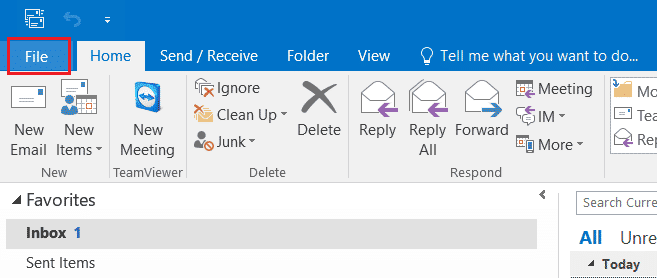
3. У бічному меню виберіть “Обліковий запис Office”.
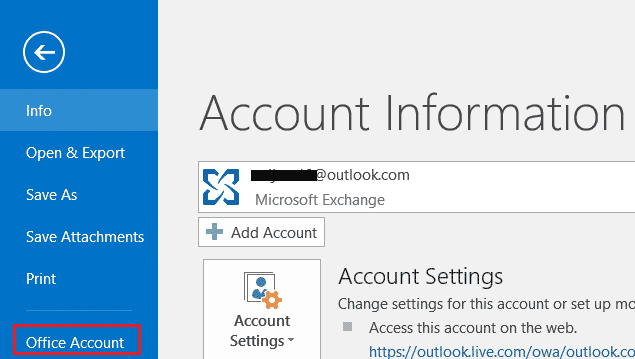
4. Натисніть “Параметри оновлення” та оберіть “Оновити зараз”.
5. Після оновлення програми Outlook, спробуйте ще раз увійти до неї та перевірте, чи помилку 78754 було усунуто.
Метод 5: Створіть пароль програми
Двофакторна аутентифікація дуже важлива для захисту облікових записів, особливо облікового запису Gmail, де зберігаються важливі електронні листи, файли та дані. Якщо ви вже ввімкнули двофакторну аутентифікацію, створіть спеціальний пароль програми для Outlook. Це допоможе вам, оскільки Google може блокувати менш захищені програми, такі як Outlook, і, зрештою, це допоможе усунути помилку Gmail 78754 в Outlook.
1. Увійдіть до свого облікового запису Gmail.
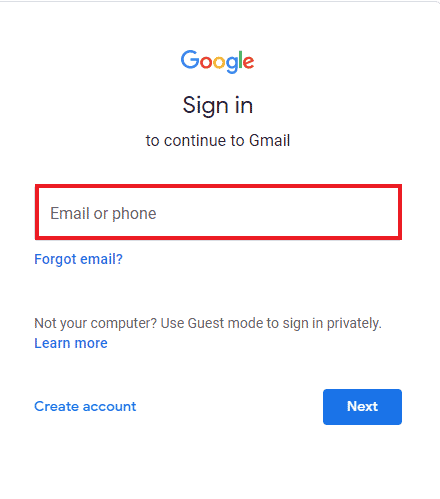
2. Перейдіть на сторінку безпеки Google у браузері.
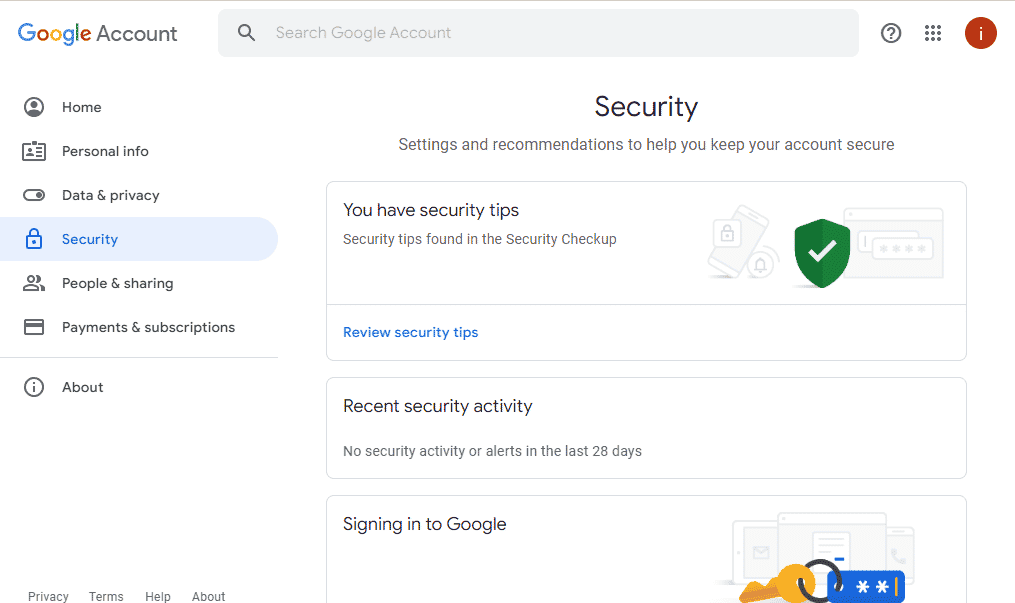
3. Знайдіть пункт “Паролі програм” і натисніть на нього.
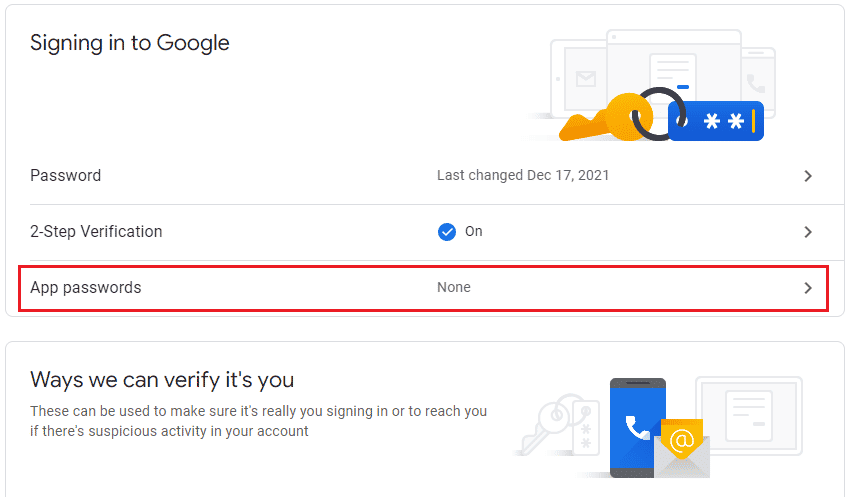
4. Введіть пароль, щоб підтвердити обліковий запис, і натисніть “Далі”.
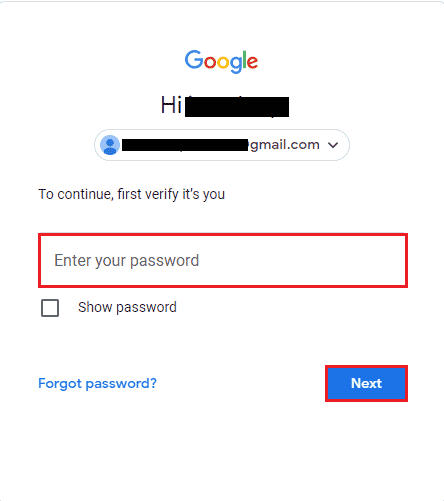
5. Натисніть “Вибрати програму” та оберіть “Інше”.
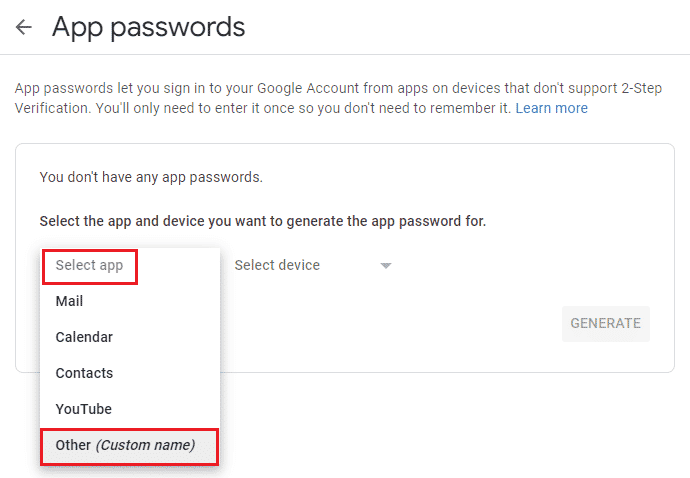
6. Введіть Outlook і натисніть “ГЕНЕРУВАТИ”.
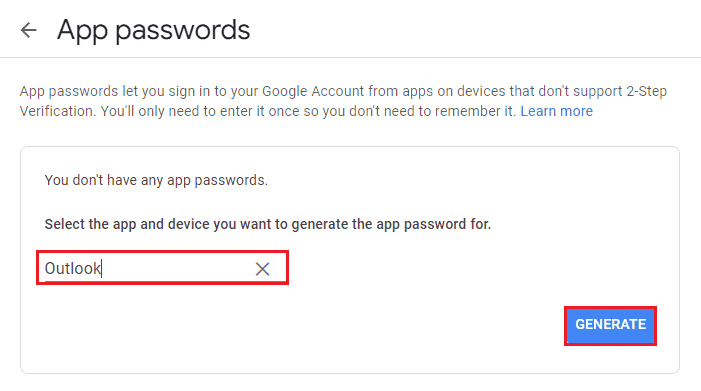
Для програми Outlook буде згенеровано новий автоматичний пароль. Ви можете скопіювати цей пароль та зберегти його для входу в обліковий запис в майбутньому, не стикаючись з помилкою Gmail IMAP Error 78754.
Часті запитання (FAQ)
Q1. Як я можу виправити сповіщення сервера IMAP в Microsoft Outlook?
Відповідь: Видаліть вкладення з електронних листів, які ви отримали в Outlook. Ці вкладення можуть бути основною причиною попередження IMAP. Також обов’язково видаліть їх зі смітника. Закрийте та перезапустіть програму Outlook, щоб запустити її без попередження сервера.
Q2. Чому я постійно отримую помилку IMAP?
Відповідь: Помилка IMAP постійно виникає під час роботи з Outlook зазвичай через проблеми з інтернет-з’єднанням або неправильні налаштування електронної пошти. Також цю помилку може спричинити отримання певного електронного листа в програмі.
Q3. Чи можу я підключити свій Gmail до Outlook?
Відповідь: Так, підключення вашого облікового запису Gmail до Outlook можливе. Ви можете зробити це, додавши його через налаштування облікового запису в Outlook.
Q4. Чи є IMAP для Gmail?
Відповідь: Так, Gmail надає IMAP для клієнтів, що дозволяє підключатися до пошти з комп’ютера або мобільного пристрою.
Q5. Як я можу виправити помилку IMAP Gmail?
Відповідь: Щоб виправити помилку IMAP Gmail, ви можете увімкнути IMAP для свого облікового запису Gmail у налаштуваннях.
***
Служби Outlook є дуже корисними, якщо ви регулярно використовуєте цю програму, і якщо ви стикаєтеся з помилкою 78754, це може завадити вам використовувати функцію електронної пошти програми. Сподіваємося, що наш посібник був корисним, і ви змогли виправити помилку Gmail 78754 в Outlook. Повідомте нам, який саме з методів допоміг вам вирішити проблему. Якщо у вас є додаткові запитання або цінні пропозиції, залиште їх у розділі коментарів.